Evernote per Android ha seguito la versione iOS quando si tratta di nuove funzionalità, come la possibilità di scansionare i biglietti da visita. Essere in grado di scansionare una carta è utile perché si sincronizza con il tuo account, non dovrai tenere traccia di una carta cartacea e ti farà risparmiare tempo digitando per te.
Fortunatamente, l'ultimo aggiornamento di Evernote 6.2 garantisce agli utenti premium l'accesso Android alla scansione di biglietti da visita. Come bonus, se sei un utente gratuito e hai un account LinkedIn, puoi provare questa funzione gratuitamente per un anno. Ecco come.
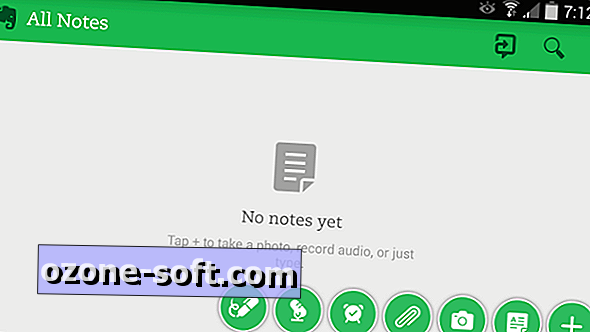
Passaggio 1: apri l'app Evernote sul tuo dispositivo Android e tocca il nuovo pulsante nell'angolo in basso a destra. Seleziona la funzione Fotocamera, quindi scorri verso l'opzione Biglietto da visita all'estrema destra.
Passaggio 2: verrà visualizzato un messaggio che informa che è necessario eseguire l'aggiornamento a Premium per poter utilizzare la funzione. Sotto ci sarà un link per connettere il tuo account LinkedIn, così puoi provare la scansione di biglietti da visita gratuitamente per un anno. Inserisci i tuoi dettagli per autorizzare una connessione e sarai in grado di utilizzare immediatamente la funzione di scansione.
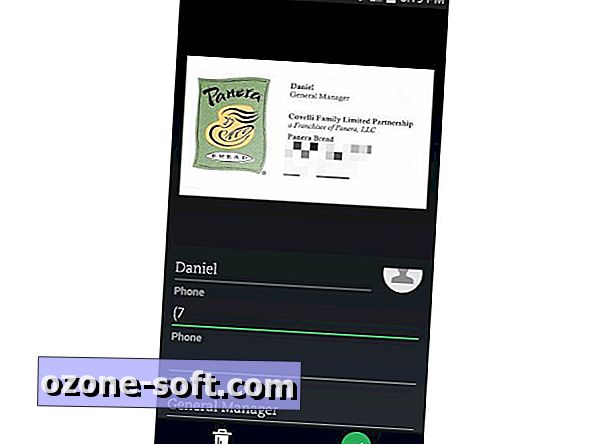
Passaggio 3: per ottenere risultati ottimali, è necessario posizionare qualsiasi biglietto da visita che si desidera acquisire su una superficie contrastante. Quindi, tocca lo schermo per mettere a fuoco, quindi l'icona della fotocamera per scattare la foto. Evernote analizzerà automaticamente i dati per creare una nota di contatto.
Nota: la funzione di scansione non è ancora in grado di differenziare i numeri di telefono e di fax. Per ovviare al problema, se non è necessario il numero di fax, è possibile eliminarlo per evitare confusione in seguito.
Dopo aver esaminato i dati, è possibile aggiungere i dettagli ai contatti sul telefono o scansionare un'altra scheda. I biglietti da visita scansionati saranno titolati per nome del contatto seguito da "Biglietto da visita" nel tuo account Evernote. Le note di contatto includono anche scorciatoie per chiamate e messaggi di testo, se non si desidera aggiungere qualcuno alla rubrica personale sul dispositivo.













Lascia Il Tuo Commento